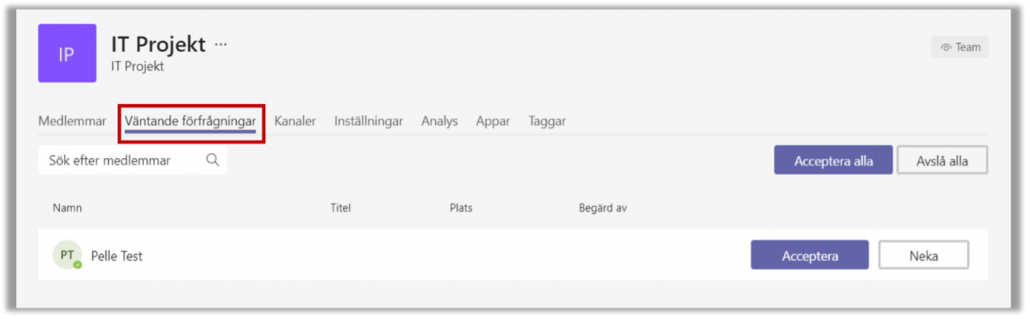Bjuda in flera användare till ett team i Teams
Det kan vara tidskrävande att bjuda in medlemmar en och en till ett team i Teams. Här finns två tips på sätt att erbjuda medlemmarna att själva ansluta till teamet. Observera att dessa alternativ endast fungerar för användare med Umu-konton.
Bjud in med en kod
Alla team har en kod som kan användas för att ansluta till teamet. Om medlemmar ansluter till teamet via denna kod så ansluts de per automatik och det krävs inget godkännande av dig som ägare/administratör. Observera att det endast är UmU konton som kan ansluta med en kod och att alla som har tillgång till koden kan ansluta till teamet utan ditt godkännande.
Ta fram teamets kod
- Gå till ditt team. Välj de tre prickarna till höger om teamets namn.
- Klicka på Hantera team.
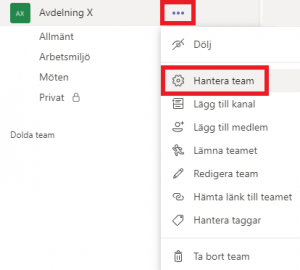
- Under Hantera team går du sedan till Inställningar
- Under raden Teamkod kan du välja Skapa för att få fram koden. Koden kan du sedan kopiera och skicka till dina blivande medlemmar.
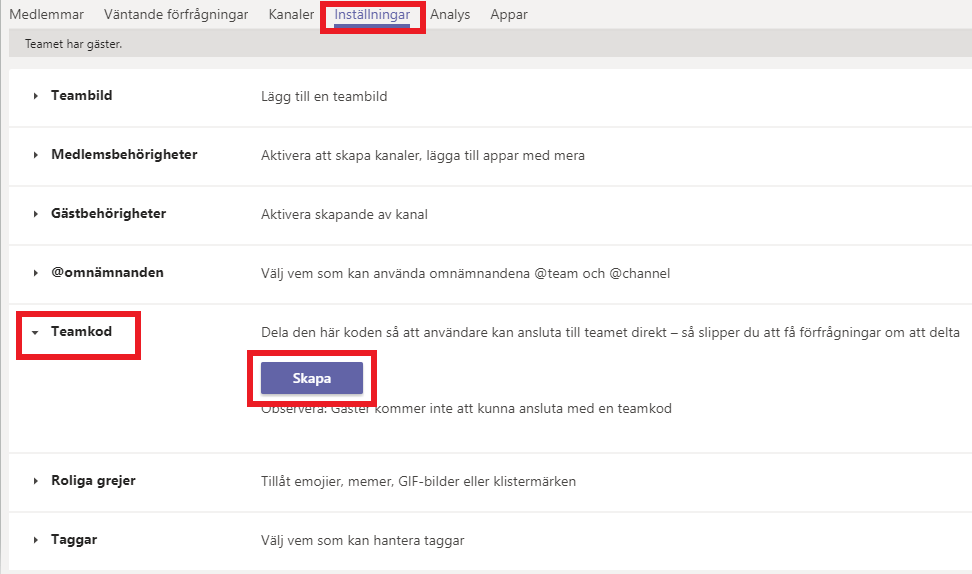
Anslut till team med kod
- Gå till Microsoft Teams och välj Team-fliken och sedan Gå med i eller skapa ett team.
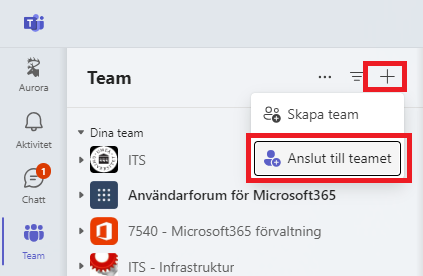
- Användaren får då alternativet Anslut till ett team med en kod. Klistra in koden och välj Lägg till teamet.
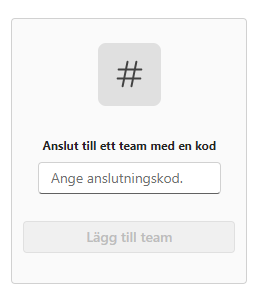
Bjuda in med länk
Det går också att bjuda in medlemmarna genom att skicka en länk till teamet. Då måste du som ägare acceptera eller avslå när personer begär att ansluta.
- Gå till ditt team. Välj de tre prickarna till höger om teamets namn.
- Klicka på Hämta länk till teamet.
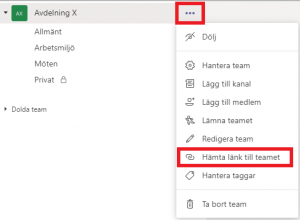
- Du får då upp en länk att kopiera och skicka till medlemmarna. Skicka länken till de personer som du önskar ska ansluta till teamet.
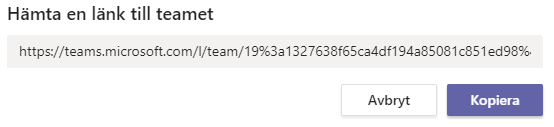
- När de klickar på länken så kan de begära att ansluta till teamet och du som ägare får både en avisering i Teams och ett mejl om att någon begärt att ansluta till teamet. Du kan därmed ta ställning om personen ska få åtkomst eller inte genom att acceptera eller avslå.
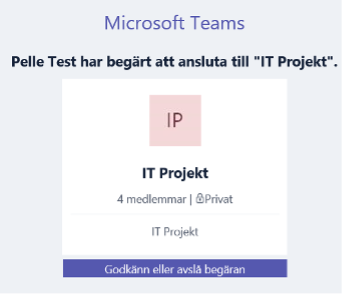
- Du hittar även förfrågningar till att ansluta till teamet under Hantera team och Väntande förfrågningar.